Aggiungere un sommario a un documento di Microsoft Word è un’operazione semplice, se si presta attenzione a procedere in modo pianificato e strutturato nella fase di composizione.
E anche successivamente, l’app di scrittura di Microsoft 365 offre tutti gli strumenti necessari per aggiornare il sommario man mano che il documento viene modificato.
Con la funzione Sommario, disponibile nella scheda Riferimenti della barra multifunzione di Word, l’app crea un elenco delle sezioni principali del documento e dei rispettivi numeri di pagina in cui si trovano, generando automaticamente la tabella dei contenuti.
Come fa Word a conoscere quali brani di testo deve estrapolare per creare l’elenco di voci del sommario?
È qui che dobbiamo procedere in modo organizzato, perché Word include automaticamente nel sommario i brani di testo formattati con gli stili Titolo.
Gli Stili di Word sono uno strumento prezioso per dare al testo una formattazione uniforme e omogenea, cosa che contribuisce a conferire un aspetto professionale al documento. Inoltre, semplificano e velocizzano le successive modifiche alle proprietà di formattazione, che potranno essere fatte solo una volta e non a ogni occorrenza di quel tipo di testo.
In più, contribuiscono anche a mantenere concettualmente organizzato un documento e questo aspetto diventa evidente nella costruzione di un sommario.
Pertanto, affinché la funzione Sommario possa funzionare bene, il primo passo è quello di assicurarti che tutte le voci che desideri che appaiano al suo interno siano state formattate come titoli. Formattate cioè applicando uno stile di tipo Titolo, non semplicemente aumentando la dimensione del font e applicando il grassetto o altre formattazioni manuali di questo genere.
Word organizza le voci del sommario in ordine gerarchico partendo da Titolo 1, poi Titolo 2 e così via.
Una volta che ti sei assicurato che il documento è formattato nel modo corretto, non ti resta che posizionare il cursore di inserimento nel punto del documento dove desideri sia aggiunto il sommario, fare clic su Sommario nella scheda Riferimenti e selezionare quello che preferisci tra i tipi proposti.
Se manca qualche voce o non tutte appaiono dove e come dovrebbero, non si deve modificare manualmente il sommario, ma piuttosto correggere gli stili all’interno del documento e lasciare che sia Word ad aggiornarlo.
Per aggiornare il sommario hai varie opzioni. Puoi fare clic con il pulsante destro del mouse sul sommario e selezionare Aggiorna campo. Oppure puoi fare clic sul pulsante Aggiorna sommario nella scheda Riferimenti. Oppure, ancora, puoi fare clic sul pulsante Aggiorna sommario che appare in alto a sinistra del campo sommario quando questo è selezionato.
Nell’aggiornare il sommario puoi scegliere se l’aggiornamento deve riguardare solo i numeri di pagina o l’intero sommario. Nel nostro esempio, siccome abbiamo cambiato i contenuti, si dovrà aggiornare l’intero sommario.



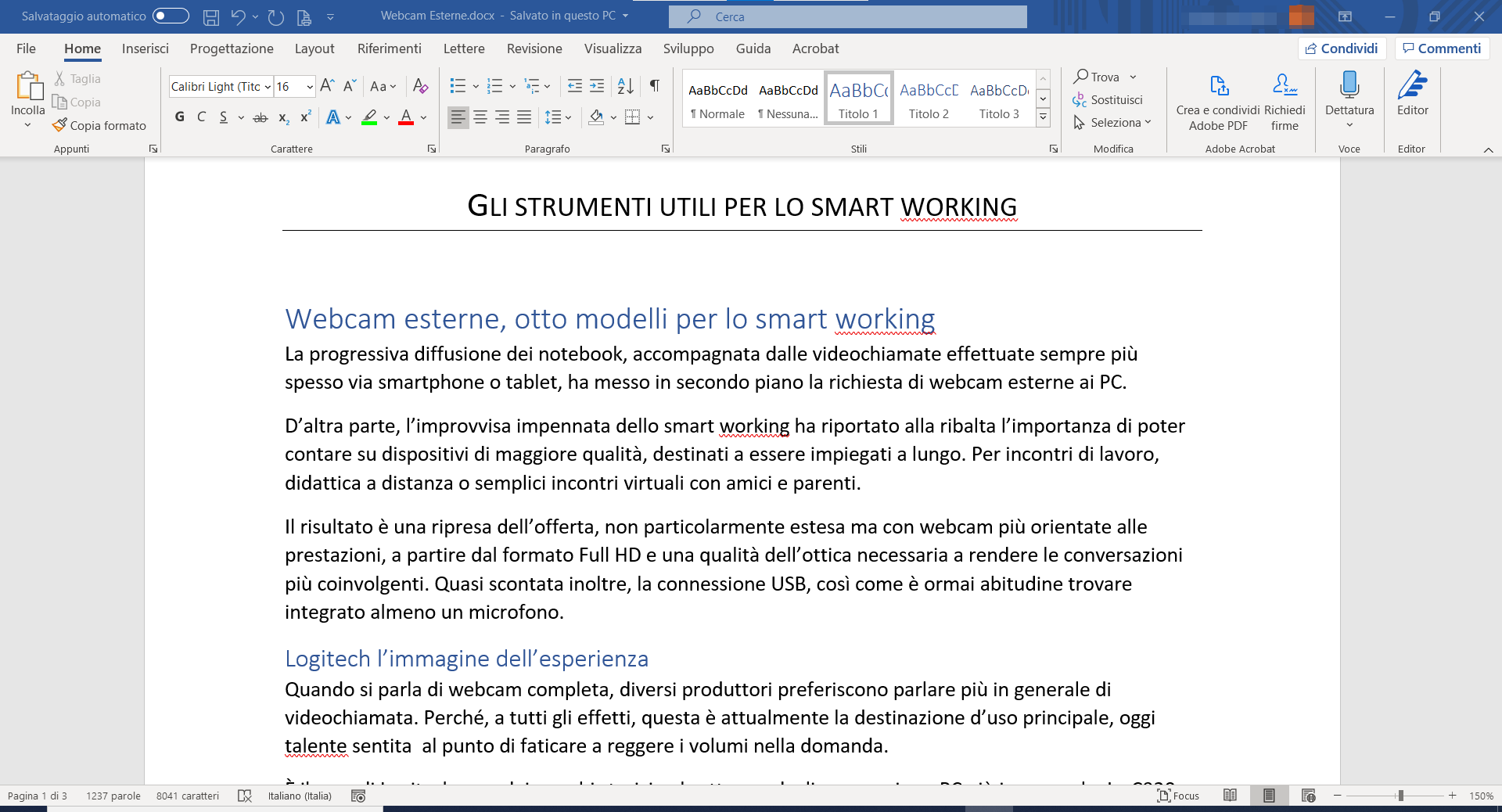
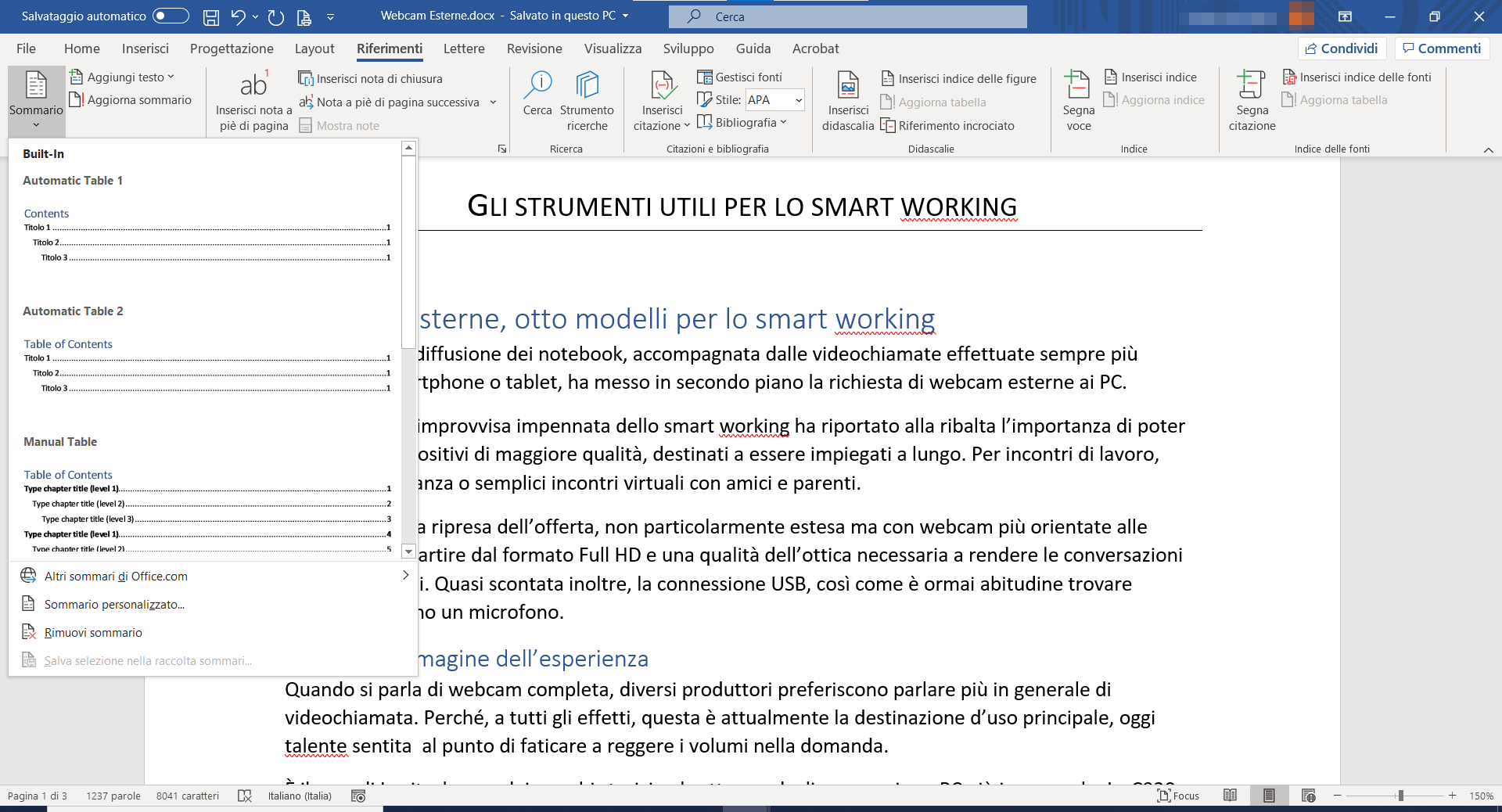
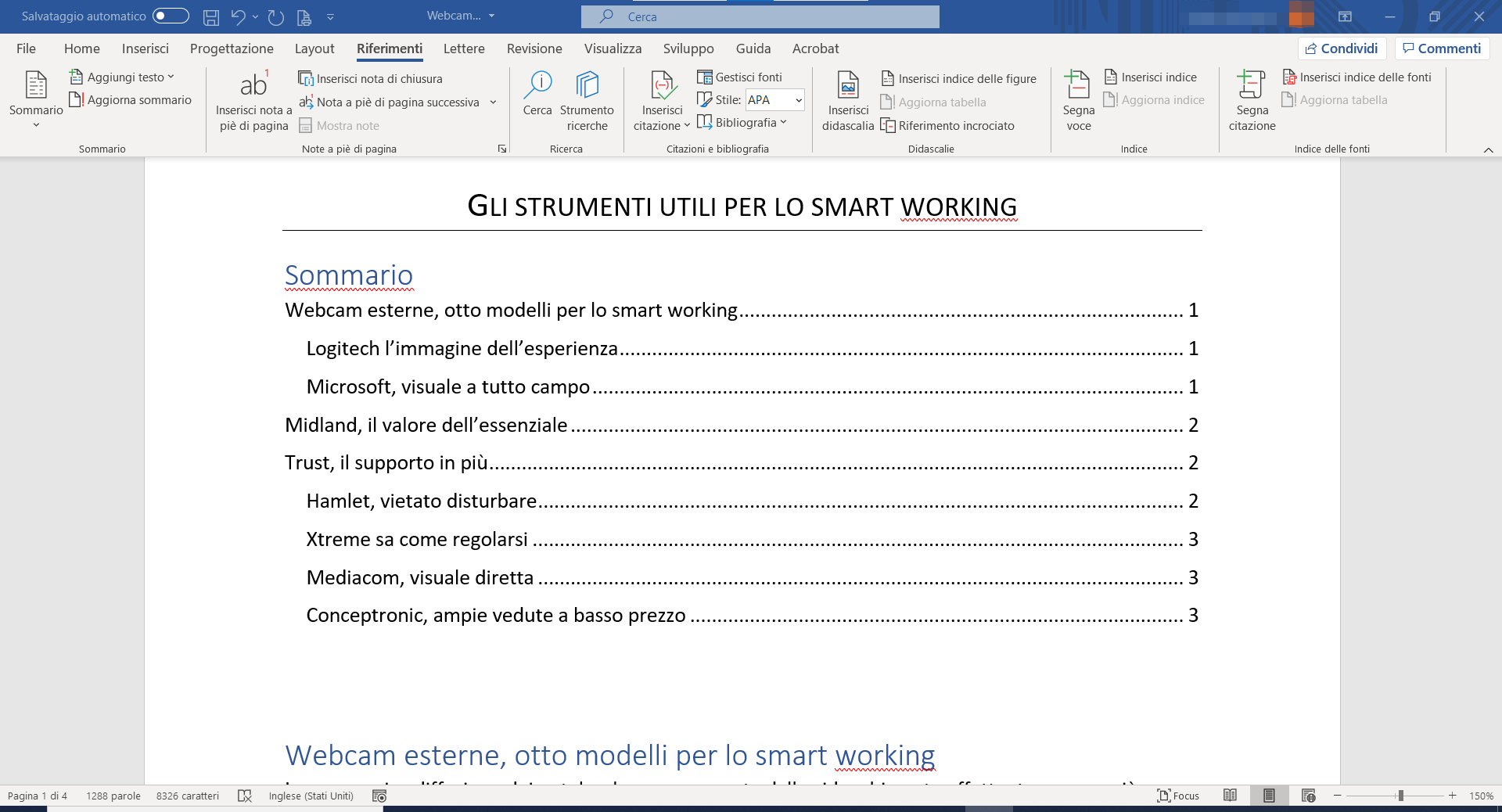
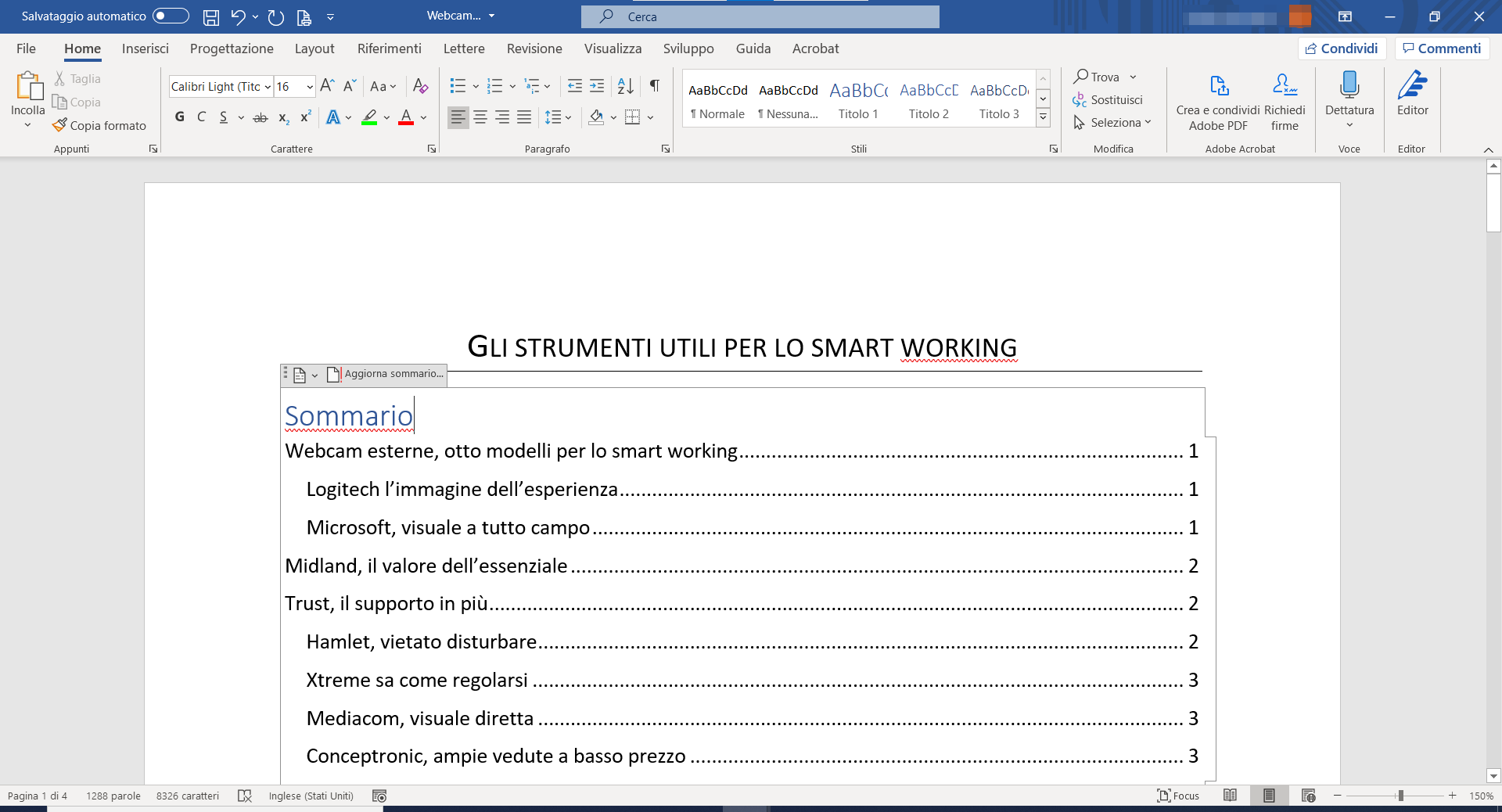
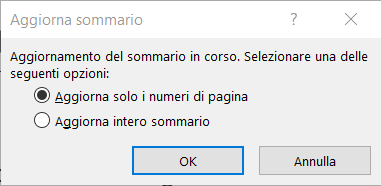

Gentili signori,
mi sembra molto chiaro anche se a volte non tutto funziona come previsto.
Sicuramente è necessario fare pratica!
Ciao a tutti.
Ho inserito un sommario ed è correttamente comparso con i capitoli presenti nel documento e con i riferimenti. Quando però clicco sul pulsante “Aggiorna sommario”, mi compare l’errore “Non ci sono sommari da aggiornare. È possibile inserirne uno dalla scheda Riferimenti.”.
Se, invece, faccio tasto destro sul sommario inserito nel documento e seleziono “Aggiorna campo”, il tutto si aggiorna correttamente.
Perché mi segnala che non c’è un sommario quando invece nel documento è presente?
Buongiorno, secondo lei è possibile inserire delle interruzioni di pagina nel sommario, ad esempio per ogni capitolo ?
Grazie